电脑网络协议分析Wireshark的使用和网络故障排查
- 格式:docx
- 大小:37.55 KB
- 文档页数:3

wireshark使用方法Wireshark使用方法。
Wireshark是一款开源的网络协议分析软件,它可以帮助用户捕获和分析网络数据包,用于网络故障排除、网络性能优化以及网络安全监控等方面。
本文将介绍Wireshark的基本使用方法,帮助用户快速上手并熟练运用该软件。
1. 下载和安装Wireshark。
首先,用户需要从Wireshark官方网站上下载最新版本的软件安装包。
安装过程非常简单,只需要按照安装向导一步一步操作即可。
在安装过程中,用户可以选择是否安装WinPcap,这是一个用于网络数据包捕获的库,Wireshark需要依赖它来进行数据包的捕获。
2. 启动Wireshark。
安装完成后,用户可以在桌面或者开始菜单中找到Wireshark 的图标,双击图标即可启动Wireshark软件。
在启动时,系统可能会提示需要管理员权限,用户需要输入管理员密码才能正常启动软件。
3. 开始捕获数据包。
启动Wireshark后,用户会看到一个主界面,界面上方是菜单栏和工具栏,下方是数据包列表和数据包详细信息。
用户可以点击菜单栏中的“捕获”选项,选择需要捕获数据包的网络接口,然后点击“开始”按钮,Wireshark就会开始捕获该网络接口上的数据包。
4. 过滤数据包。
Wireshark捕获到的数据包可能非常庞大,用户可以使用过滤器来筛选出需要关注的数据包。
在过滤栏中输入过滤条件,比如IP 地址、协议类型、端口号等,Wireshark就会只显示符合条件的数据包,方便用户进行分析。
5. 分析数据包。
捕获到数据包后,用户可以点击某个数据包,Wireshark会在下方显示该数据包的详细信息,包括数据包的源地址、目的地址、协议类型、数据长度等。
用户可以根据这些信息进行网络故障排查或者网络性能分析。
6. 保存和导出数据包。
在分析完数据包后,用户可以将捕获到的数据包保存下来,以便日后分析或者分享。
用户可以点击菜单栏中的“文件”选项,选择“保存”或者“导出”选项,Wireshark会将数据包保存成pcap格式,用户可以随时打开Wireshark软件进行再次分析。

wireshark使用心得【原创版4篇】篇1 目录1.Wireshark 简介2.Wireshark 的功能和特点3.Wireshark 的使用方法4.Wireshark 的实践应用5.总结篇1正文Wireshark 是一款功能强大的网络协议分析工具,广泛应用于网络故障排查、网络优化、网络安全等方面。
它支持多种网络协议,可以实时捕获并分析网络数据包,帮助用户深入了解网络通信的细节。
Wireshark 具有以下功能和特点:首先,Wireshark 能够支持多种网络协议,如 TCP/IP、HTTP、FTP、DNS 等,覆盖了常见的网络通信协议。
其次,Wireshark 具有实时数据包捕获功能,能够实时捕获网络中的数据包,让用户能够直观地了解网络通信的过程。
此外,Wireshark 还具有数据包过滤和分析功能,用户可以通过设置过滤规则,筛选出感兴趣的数据包,并进行深入分析。
Wireshark 的使用方法非常简单,用户只需要按照以下步骤即可进行网络分析:1.安装 Wireshark:用户可以从 Wireshark 官网下载对应操作系统的版本并进行安装。
2.启动 Wireshark:安装完成后,用户可以启动 Wireshark,选择需要分析的网络接口,启动数据包捕获功能。
3.数据包分析:Wireshark 会实时捕获经过该网络接口的数据包,用户可以通过 Wireshark 的图形界面查看数据包的详细信息,也可以通过Wireshark 的命令行界面进行数据包过滤和分析。
4.保存和导出数据:用户可以将捕获的数据包保存为本地文件,也可以将数据包导出为 CSV、XML 等格式,方便进行进一步的数据分析。
在实际应用中,Wireshark 可以帮助用户排查网络故障,优化网络性能,保障网络安全。
例如,当用户发现网络速度慢时,可以通过 Wireshark 捕获数据包,分析网络流量,找出造成网络拥堵的原因;当用户怀疑网络存在安全隐患时,可以通过 Wireshark 捕获并分析网络数据包,检测网络中的异常通信行为。

wireshark使用心得(实用版4篇)目录(篇1)I.Wireshark简介1.Wireshark的历史和发展2.Wireshark的主要功能和特点II.Wireshark的使用方法和技巧1.安装和配置Wireshark2.如何捕获网络数据包3.如何分析数据包4.Wireshark的高级功能和技巧III.Wireshark的应用场景和案例分析1.网络故障排查2.网络流量分析3.网络安全监控4.数据分析与挖掘正文(篇1)Wireshark是一款广受欢迎的网络数据包分析工具,它能够捕获、分析和显示网络数据包,帮助用户深入了解网络行为和流量特征。
以下是使用Wireshark的心得体会。
I.Wireshark简介Wireshark是一款开源的网络数据包分析工具,支持多种网络协议,如TCP、UDP、HTTP等。
它提供了实时数据包捕获、过滤、分析和图形显示等功能,能够帮助用户快速定位网络故障、进行网络流量分析和安全监控等任务。
II.Wireshark的使用方法和技巧1.安装和配置Wireshark:首先需要在计算机上安装Wireshark,并确保正确配置了网络接口和协议。
在安装过程中,可以自定义过滤器选项,以便更好地满足分析需求。
2.如何捕获网络数据包:要捕获网络数据包,需要开启Wireshark并选择正确的网络接口。
可以通过手动设置过滤器来过滤掉不需要的数据包,提高分析效率。
3.如何分析数据包:Wireshark提供了直观的数据包分析界面,可以查看数据包的详细信息,如源地址、目的地址、协议类型等。
此外,还可以通过拖拽和过滤器等方式对数据包进行快速筛选和分析。
4.Wireshark的高级功能和技巧:Wireshark还支持一些高级功能,如实时流量分析和数据包捕获、离线数据分析、多网卡绑定等。
熟练掌握这些功能,能够更好地满足不同的分析需求。
III.Wireshark的应用场景和案例分析1.网络故障排查:Wireshark可以帮助用户快速定位网络故障的原因,如网络连接问题、网络设备故障等。

第1篇一、实验背景随着计算机网络技术的飞速发展,网络协议作为计算机网络通信的基础,扮演着至关重要的角色。
为了更好地理解网络协议的工作原理和功能,我们开展了主要协议分析实验。
本实验旨在通过分析常用网络协议的报文格式和工作机制,加深对网络协议的理解。
二、实验目的1. 熟悉常用网络协议的报文格式和工作机制。
2. 掌握网络协议分析工具的使用方法。
3. 培养网络故障排查和问题解决能力。
三、实验环境1. 实验设备:PC机、网线、Wireshark软件。
2. 实验网络:局域网环境,包括路由器、交换机、PC等设备。
四、实验内容本实验主要分析以下协议:1. IP协议2. TCP协议3. UDP协议4. HTTP协议5. FTP协议五、实验步骤1. IP协议分析(1)启动Wireshark软件,选择合适的抓包接口。
(2)观察并分析IP数据报的报文格式,包括版本、头部长度、服务类型、总长度、标识、标志、片偏移、生存时间、协议、头部校验和、源IP地址、目的IP地址等字段。
(3)分析IP分片和重组过程,观察TTL值的变化。
2. TCP协议分析(1)观察TCP数据报的报文格式,包括源端口号、目的端口号、序号、确认号、数据偏移、标志、窗口、校验和、紧急指针等字段。
(2)分析TCP连接建立、数据传输、连接终止的过程。
(3)观察TCP的重传机制和流量控制机制。
3. UDP协议分析(1)观察UDP数据报的报文格式,包括源端口号、目的端口号、长度、校验和等字段。
(2)分析UDP的无连接特性,观察UDP报文的传输过程。
4. HTTP协议分析(1)观察HTTP请求报文和响应报文的格式,包括请求行、头部字段、实体等。
(2)分析HTTP协议的请求方法、状态码、缓存控制等特性。
(3)观察HTTPS协议的加密传输过程。
5. FTP协议分析(1)观察FTP数据报的报文格式,包括命令、响应等。
(2)分析FTP的文件传输过程,包括数据传输模式和端口映射。

wireshark案例
Wireshark是一个强大的网络协议分析器,可用于抓取和分析网络流量。
以下是一个使用Wireshark进行网络故障排查的案例:
某公司网络出现故障,内部员工无法访问外部网站,但内部服务器和应用程序仍可正常访问。
为了解决这个问题,网络管理员使用Wireshark进行抓
包分析。
首先,管理员将Wireshark部署到公司网络中的一台交换机上,并配置过
滤器以仅捕获目标IP地址的流量。
然后,管理员开始捕获数据包并观察流
量情况。
通过分析捕获的数据包,管理员发现所有出站流量(即从公司内部访问外部网站的流量)都被丢弃了。
进一步检查发现,丢弃流量的目标IP地址是一
个防DDoS攻击的第三方服务器的IP地址。
管理员联系了该第三方服务器提供商,询问他们是否阻止了来自公司的流量。
提供商证实他们确实阻止了来自公司的流量,因为他们认为公司遭受了DDoS攻击。
为了解决这个问题,管理员提供了公司的IP地址和证明公司遭受DDoS攻击的证据。
提供商核实后解除了对公司的流量限制,并恢复了公司的网络访问。
通过使用Wireshark进行抓包分析,管理员能够快速定位问题并找到解决方案。
这避免了长时间的故障排查和潜在的业务中断。

实验项目名称:利用Wireshark实现网络协议分析年月日一、实验目的1.了解Wireshark软件的使用;2. 掌握查看计算机的硬件地址ARP(地址解析协议);二、实验原理及实验流程或装置示意图Wireshark软件的使用,查看计算机的硬件地址ARP。
三、使用仪器、材料1.装有Windows Server 2003的主机;2.装有Wireshark软件四、实验步骤及注意事项1. Wireshark 的安装选择局域网(部门级)中一台PC 微机(已装Windows 2000 操作系统),此例选微机A安装网络协议分析软件。
开始来安装软件->同意这个授权->选择要安装的套餐种类,用预设->要建立哪些快捷方式或相关的程序连结,请自行选用->你要把软件安装在哪边,如不变动就按下一步->询问你是否要安装WinPcap,请选择安装->开始进行安装……->执行WinPcap 的安装->下一步->按同意->WinPcap 安装中……-> WinPcap 安装完成-> 继续回到Wireshark 的安装……->Wireshark 安装完成。
2.启动Wireshark1)可以直接执行或观看说明,开始加载WireShark->WireShark 的主画面-点选『Capture』->『interfaces』,选择你要监听的网络卡,开始监听。
3.捕获的包实例学习Wireshark 可以将从网络捕获到的二进制数据按照不同的协议包结构规范,翻译解释为人们可以读懂的英文信息,并显示在主界面的中部窗格中。
为了帮助大家在网络安全与管理的数据分析中,迅速理解Wireshark 显示的捕获数据帧内的英文信息,特做如下中文的翻译解释。
Wireshark 显示的下面这些数据信息的顺序与各数据包内各字段的顺序相同,其他帧的内容展开与此类似。
4.以太网数据帧结构分析利用Wireshark 捕获局域网中的数据帧,从局域网数据帧中找出下图以太网数据帧中的各字段的内容。

Wireshark使用教程详解带实例Wireshark是一款开源网络分析工具,它能够捕获和分析网络流量,使用户能够深入了解网络通信过程中发生的问题和异常。
本文将详细介绍Wireshark的使用方法,并通过实例演示其在网络故障排除和网络性能优化中的应用。
一、Wireshark安装和准备工作二、捕获和过滤数据包Wireshark具有强大的过滤功能,可以根据多种条件过滤所捕获的数据包,以减少不必要的数据包显示。
在捕获界面的过滤栏中输入过滤表达式,如“ip.addr==192.168.0.1”以显示所有源或目标IP地址为192.168.0.1的数据包。
三、分析数据包1. 分析摘要面板(Summary)摘要面板显示了捕获数据包的概要信息,如协议、源和目标地址、数据包大小等。
通过查看该面板可以迅速了解网络通信中所使用的协议和各个数据包的交互情况。
2. 分层面板(Packet List)分层面板以树状结构显示了选定数据包的详细信息。
它将数据包分为各个协议层次,并展开显示每个层次的具体字段信息。
用户可以展开或折叠每个协议层次,以查看其所包含的字段详细信息。
3. 字节流面板(Bytes)字节流面板以十六进制和ASCII码显示了选定数据包的原始数据内容。
用户可以通过该面板查看数据包的详细内容,并进一步分析其中的问题。
4. 统计面板(Statistics)统计面板提供了关于捕获数据包的各种统计信息。
用户可以查看每个协议的数据包数量、平均包大小、传输速率等。
此外,Wireshark还提供了更高级的统计功能,如流量图表、分析数据包时间间隔等。
四、实例演示为了更好地说明Wireshark的使用方法,我们将以现实应用场景为例进行实例演示。
假设我们在一个企业内部网络中发现了网络延迟问题,我们希望通过Wireshark来定位问题的根源。
首先打开Wireshark并选择要监听的网络接口,然后开始捕获数据包。
在捕获过程中,我们注意到在与一些服务器的通信中出现了较长的延迟。

wireshark协议分析Wireshark协议分析Wireshark是一个功能强大的网络协议分析工具,它能够捕获、分析和显示网络数据包中的数据。
通过使用Wireshark,我们可以深入了解网络通信过程中的协议细节,追踪数据包的传输路径,发现潜在的安全风险,并进行网络性能优化。
在进行协议分析之前,我们首先需要捕获网络数据包。
Wireshark支持在多个平台上运行,包括Windows、Mac OS和Linux。
它能够通过本地网络接口或远程连接捕获网络数据包。
当我们开始捕获数据包时,Wireshark会显示一个实时的数据包列表,并提供详细的信息,如源IP地址、目标IP地址、协议类型、端口号等。
在开始分析数据包之前,我们可以通过使用过滤器来限制需要关注的数据包。
Wireshark支持使用协议、源IP地址、目标IP地址、端口号等作为过滤条件。
通过设置适当的过滤器,我们可以只关注我们感兴趣的数据包,而忽略其他不相关的数据。
一旦我们捕获了数据包,我们就可以开始进行协议分析了。
Wireshark提供了许多工具和功能来帮助我们分析协议。
其中一个很有用的功能是重构TCP流。
当网络中的数据包是以多个片段的形式传输时,Wireshark可以将它们重新组装成完整的数据流,以便我们更好地分析和理解通信内容。
此外,Wireshark还可以对数据包进行解码。
它支持解码多种网络协议,包括TCP/IP、UDP、HTTP、DNS等。
通过解码数据包,我们可以查看每个协议中的字段和值,以便更好地理解和分析网络通信过程。
在分析数据包时,我们还可以使用Wireshark提供的统计功能。
Wireshark可以统计网络中的数据包数量、协议类型、数据包大小等信息,并以图表的形式展示。
通过分析这些统计信息,我们可以了解网络的负载情况、流量模式以及网络性能状况。
除了基本的协议分析功能外,Wireshark还支持操作和导出数据包。
我们可以对数据包进行重发、制作过滤器、设置标记等操作。

网络协议分析工具的使用随着互联网的普及和发展,网络协议变得愈加复杂,而网络协议分析工具成为了网络管理和安全领域的必备工具。
本文将介绍网络协议分析工具的使用方法和其在网络维护、故障排除以及安全监测中的重要作用。
## 1. 什么是网络协议分析工具?网络协议分析工具是一类用于拦截、监视和分析网络通信数据包的软件工具。
它们能够帮助网络管理员深入了解网络流量、发现问题和加强网络安全。
常见的网络协议分析工具包括Wireshark、tcpdump、和Ethereal等。
## 2. Wireshark的基本用法Wireshark是一款流行的开源网络协议分析工具,它在跨平台操作系统上均有支持。
以下是Wireshark的基本用法:### 2.1 捕获数据包- 打开Wireshark并选择要捕获数据包的网络接口。
- 单击“开始捕获”按钮,Wireshark将开始记录经过该接口的数据包。
### 2.2 过滤数据包- Wireshark可以捕获大量数据包,因此过滤是必要的。
你可以使用过滤器,如IP地址、端口号、协议类型等,以只显示感兴趣的数据包。
### 2.3 分析数据包- 单击数据包列表中的任何一个数据包,Wireshark将以人类可读的形式展示数据包的详细信息,包括源和目标地址、协议、时间戳等。
### 2.4 统计和图形化- Wireshark还提供各种统计和图形化工具,以帮助你分析数据包流量、协议分布和响应时间。
## 3. 网络协议分析工具的应用网络协议分析工具在多个领域有着广泛的应用:### 3.1 网络维护网络管理员可以使用协议分析工具来监控网络性能,及时发现并解决潜在问题。
通过分析数据包,他们可以识别带宽瓶颈、延迟问题和网络拥塞情况。
### 3.2 故障排除在网络出现问题时,协议分析工具可以帮助确定故障原因。
通过检查数据包,管理员可以追踪错误请求、检测设备故障或确认是否有网络攻击。
### 3.3 安全监测网络安全专家使用协议分析工具来监测恶意活动。
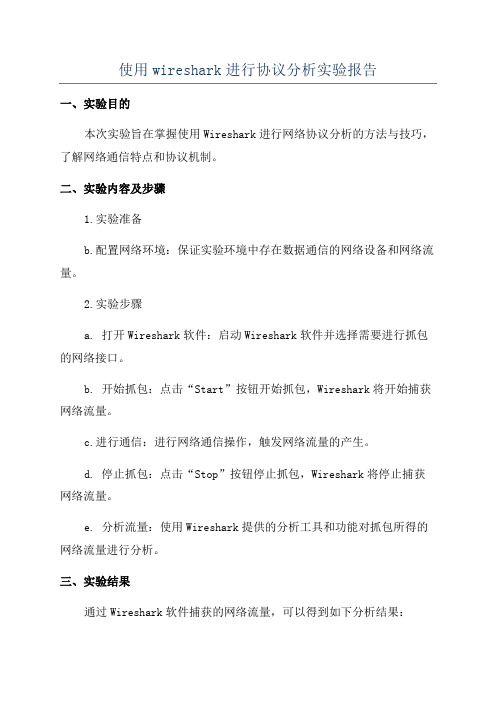
使用wireshark进行协议分析实验报告一、实验目的本次实验旨在掌握使用Wireshark进行网络协议分析的方法与技巧,了解网络通信特点和协议机制。
二、实验内容及步骤1.实验准备b.配置网络环境:保证实验环境中存在数据通信的网络设备和网络流量。
2.实验步骤a. 打开Wireshark软件:启动Wireshark软件并选择需要进行抓包的网络接口。
b. 开始抓包:点击“Start”按钮开始抓包,Wireshark将开始捕获网络流量。
c.进行通信:进行网络通信操作,触发网络流量的产生。
d. 停止抓包:点击“Stop”按钮停止抓包,Wireshark将停止捕获网络流量。
e. 分析流量:使用Wireshark提供的分析工具和功能对抓包所得的网络流量进行分析。
三、实验结果通过Wireshark软件捕获的网络流量,可以得到如下分析结果:1. 抓包结果统计:Wireshark会自动统计捕获到的数据包数量、每个协议的数量、数据包的总大小等信息,并显示在界面上。
2. 协议分析:Wireshark能够通过解析网络流量中的各种协议,展示协议的各个字段和值,并提供过滤、等功能。
3. 源和目的地IP地址:Wireshark能够提取并显示各个IP数据包中的源IP地址和目的地IP地址,帮助我们分析网络通信的端点。
四、实验分析通过对Wireshark捕获到的网络流量进行分析,我们可以得到以下几个重要的分析结果和结论:1.流量分布:根据抓包结果统计,我们可以分析不同协议的数据包数量和比例,了解网络中各个协议的使用情况。
2. 协议字段分析:Wireshark能够对数据包进行深度解析,我们可以查看各个协议字段的值,分析协议的工作机制和通信过程。
3.网络性能评估:通过分析网络流量中的延迟、丢包等指标,我们可以评估网络的性能,并找出网络故障和瓶颈问题。
4. 安全分析:Wireshark能够分析HTTP、FTP、SMTP等协议的请求和响应内容,帮助我们发现潜在的网络安全问题。

网络故障排查与问题定位技巧一、引言网络故障是我们在日常使用互联网过程中经常会遇到的问题之一。
为了更好地应对网络故障,我们需要掌握一些排查和定位技巧。
本文将介绍一些实用的网络故障排查和问题定位技巧,帮助读者更快速地解决网络故障。
二、监测网络状态1. 检查物理连接:首先,确保所有网络设备(如路由器、交换机)都正常连接。
检查电缆是否插紧,排除物理连接问题。
2. Ping命令:使用ping命令检测网络设备之间的连通性。
通过向目标IP地址发送数据包并等待回复,来检测网络是否正常。
3. Traceroute命令:traceroute命令可以显示数据包从源地址到目标地址经过的路由器路径。
通过观察traceroute结果,可以判断网络故障出现在哪个节点上。
三、解决常见网络故障1. 无法访问特定网站:如果只有某个网站无法访问,可以尝试清除浏览器缓存、使用VPN或更换DNS服务器来解决。
2. 局域网无法连接互联网:首先检查路由器是否正常工作,然后检查网络配置是否正确。
如果配置无误,可以尝试重启路由器或者联系网络服务提供商。
3. Wi-Fi信号弱:如果Wi-Fi信号强度不理想,可以尝试调整路由器位置或者使用Wi-Fi信号增强器来改善信号质量。
4. 网络速度慢:网络速度慢可能是由于带宽限制、网络拥堵或者设备性能等因素导致。
可以尝试使用有线连接替代无线连接、关闭其他设备占用带宽、升级网络设备或者联系网络服务提供商咨询解决方案。
四、网络故障排查工具1. Wireshark:Wireshark是一款流行的网络协议分析工具,可以捕获和分析网络数据包,帮助我们定位网络故障。
2. PingPlotter:PingPlotter可以绘制ping命令的结果,以图表的方式显示网络节点的延迟和丢包情况,帮助我们找到网络故障的源头。
3. MTR:MTR是traceroute(tracert)和ping的结合工具,可以实时显示数据包传输的延迟和丢包情况,快速帮助我们定位网络故障。

wireshark的中文使用说明Wireshark是一款开源的网络协议分析工具,用于捕获和分析网络数据包,有中文界面和文档。
Wireshark中文使用说明1.下载和安装:在下载页面选择适合您操作系统的版本,支持Windows、macOS 和Linux。
下载并安装Wireshark,按照安装向导完成安装过程。
2.打开Wireshark:安装完成后,运行Wireshark应用程序。
3.选择网络接口:在Wireshark主界面,您将看到可用的网络接口列表。
选择您想要捕获数据包的网络接口。
4.开始捕获数据包:点击开始按钮开始捕获数据包。
您将看到捕获的数据包列表逐一显示在屏幕上。
5.分析数据包:单击数据包以查看详细信息。
Wireshark提供了多种过滤器和显示选项,以帮助您分析数据包。
您可以使用各种统计工具和过滤条件来深入了解数据包流量。
6.保存和导出数据包:您可以将捕获的数据包保存到文件以供后续分析。
使用文件菜单中的导出选项将数据包导出为各种格式。
7.阅读文档:Wireshark提供了详细的用户手册,您可以在或应用程序中找到帮助文档。
在Wireshark中,您可以点击帮助菜单并选择Wireshark用户手册查看详细文档。
8.社区和支持:Wireshark社区提供了丰富的资源,包括用户论坛、教程和插件。
如果您遇到问题,可以在社区中寻求帮助。
Wireshark是一个功能强大的工具,可以用于网络故障排除、协议分析、网络安全等多个方面。
熟练掌握它需要时间和经验,但它提供了丰富的功能和强大的能力,以深入了解网络流量和问题。
希望这个简要的使用说明能够帮助您入门Wireshark的基本操作。
如果您需要更深入的信息和指导,建议查阅文档以及参与社区。

wireshark实验报告Wireshark实验报告引言:Wireshark是一款网络封包分析软件,被广泛应用于网络安全、网络管理和网络故障排除等领域。
本篇实验报告将介绍Wireshark的基本原理、实验环境和实验过程,并通过实验结果分析其应用价值。
一、Wireshark的基本原理Wireshark基于网络抓包技术,能够捕获网络通信过程中的数据包,并对其进行解析和分析。
它支持多种网络协议,包括以太网、无线局域网、传输控制协议(TCP)、用户数据报协议(UDP)等。
Wireshark通过监听网络接口,将捕获到的数据包以图形化界面的形式呈现给用户,方便用户进行深入分析。
二、实验环境本次实验使用的环境是一台运行Windows操作系统的个人电脑,安装了最新版本的Wireshark软件。
实验中使用了一个虚拟网络环境,包括两台虚拟机,分别运行着Windows和Linux操作系统。
三、实验过程1. 安装Wireshark:首先,将Wireshark软件下载到本地,并按照安装向导进行安装。
安装完成后,打开Wireshark程序。
2. 设置捕获接口:在Wireshark界面上方的工具栏中,选择“捕获选项”按钮。
在捕获选项对话框中,选择需要捕获的网络接口,点击“开始”按钮开始抓包。
3. 进行通信测试:在虚拟机中进行网络通信测试,例如在Windows虚拟机中打开浏览器,访问一个网站。
同时,在Linux虚拟机中执行ping命令,向外部主机发送数据包。
4. 分析捕获的数据包:在Wireshark界面中,可以看到捕获到的数据包以列表的形式展示出来。
通过点击某个数据包,可以查看其详细信息,包括源IP地址、目标IP地址、协议类型等。
5. 过滤和统计功能:Wireshark还提供了强大的过滤和统计功能,可以根据需要筛选和分析数据包。
例如,可以根据源IP地址过滤出特定的数据包,或者统计某个协议的使用情况。
四、实验结果分析通过对捕获的数据包进行分析,我们可以得到一些有价值的结果。

wireshark教程Wireshark教程Wireshark是一个开源的网络协议分析工具,它能够在网络中捕获数据包,并通过分析这些数据包来帮助用户了解和解决网络问题。
本文将介绍Wireshark的基本功能和使用方法,以及一些常见的应用场景。
一、Wireshark的安装首先,您需要从Wireshark官方网站(https:///)下载并安装Wireshark。
Wireshark可用于Windows、Mac和Linux操作系统。
安装完成后,您可以启动Wireshark并开始使用。
二、Wireshark的界面Wireshark的界面相对复杂,但通过了解每个区域的功能,您将能够更好地利用它。
以下是Wireshark界面的主要组成部分:1. 菜单栏:包含Wireshark的各种功能选项,例如打开文件、保存捕获的数据包等。
2. 捕获面板:用于选择要捕获的网络接口和开始/停止捕获。
3. 数据包列表:显示捕获到的数据包的详细信息,例如源IP地址、目标IP地址、协议类型等。
4. 数据包细节:显示选定数据包的详细信息,例如每个协议层的字段和值。
5. 过滤器:用于过滤数据包,以便只显示用户感兴趣的数据包。
6. 统计面板:提供网络流量统计、协议分布等信息。
7. 此外,Wireshark还提供了很多其他的工具和功能,例如实时图表、包含过滤器的自动化任务等。
三、捕获数据包使用Wireshark捕获数据包是解决网络问题和分析网络流量的首要步骤。
要捕获数据包,您可以按照以下步骤操作:1. 在捕获面板选择要监控的网络接口。
如果不确定应该选择哪个接口,可以选择“任何”。
2. 点击“开始”按钮开始捕获数据包。
3. Wireshark将立即开始捕获数据包并显示在数据包列表中。
四、分析数据包一旦您捕获到足够的数据包,您可以开始分析这些数据包以获取有用的信息。
以下是一些常见的数据包分析方法:1. 查看每个数据包的详细信息:通过双击数据包列表中的特定数据包,您可以查看分析该数据包的详细信息。

网络分析和优化:使用Wireshark和网络性能工具网络分析和优化是保持网络稳定和高效运行的关键。
通过分析网络流量、检测潜在问题并优化网络配置,我们可以提升网络性能和用户体验。
本文将介绍使用Wireshark和其他网络性能工具进行网络分析和优化的步骤和方法。
一、准备工作1. 确保您的计算机上安装了Wireshark和其他必要的网络性能工具,如Ping和Traceroute等。
2. 了解网络结构和设备,包括路由器、交换机、防火墙等。
3. 熟悉网络协议和通信原理,如TCP/IP、HTTP、DNS等。
二、使用Wireshark进行网络流量分析1. 打开Wireshark并选择要监控的网络接口。
2. 设置过滤器以捕获特定类型的网络流量,如HTTP、DNS等。
3. 开始捕获流量并观察捕获到的数据包。
4. 分析捕获到的数据包,包括源和目的IP地址、端口号、协议类型等。
5. 检测潜在问题,如异常的网络流量、延迟、丢包等。
三、使用Ping和Traceroute进行网络性能测试1. 使用Ping命令测试与特定主机之间的延迟。
- 打开命令提示符窗口,输入"ping 目标主机IP地址"。
- 分析Ping结果,观察平均往返时间(RTT)和丢包率。
2. 使用Traceroute命令跟踪数据包在网络中的路径。
- 打开命令提示符窗口,输入"tracert 目标主机IP地址"。
- 分析Traceroute结果,观察数据包经过的路由器和往返时间。
四、优化网络配置1. 通过分析网络流量和性能测试结果,识别网络瓶颈和问题。
2. 针对识别出的问题,采取相应的优化措施。
- 如果网络延迟高,可能是由于网络拥塞或带宽不足。
可以尝试增加带宽、调整QoS设置或限制网络使用。
- 如果存在丢包现象,可能是由于网络故障或设备故障。
可以检查设备状态、更换网络设备或修复故障。
- 如果网络安全性存在问题,可以增加防火墙规则、更新防病毒软件或加强身份验证等措施。

Wireshark是一款流行的网络协议分析工具,被广泛用于网络故障排除、网络性能分析和网络安全审计。
除了基本的网络流量抓取和分析外,Wireshark还具有许多高级功能,可以帮助用户更深入地理解网络流量和协议。
本文将介绍Wireshark的一些高级用法,包括但不限于:1. 数据包过滤器Wireshark支持丰富的数据包过滤器,用户可以使用各种条件来过滤感兴趣的数据包,如源位置区域、目标位置区域、协议类型、端口号等。
用户可以通过在过滤器栏中输入特定的表达式来实现数据包的筛选,从而更快速地找到需要关注的信息。
2. 统计功能Wireshark提供了丰富的统计信息,用户可以根据不同的维度对数据包进行统计分析,如流量分布、响应时间、数据包大小分布等。
通过统计功能,用户可以更清晰地了解网络流量的特征,为网络性能的优化提供依据。
3. 拓展插件Wireshark支持自定义插件的开发和集成,用户可以根据自己的需求编写插件来扩展Wireshark的功能。
这意味着用户可以根据特定的场景定制功能,使Wireshark更加适应用户的需求。
4. 流量重放Wireshark可以将捕获的数据包进行保存并重新发送,这对于重现问题、测试网络设备性能和安全审计非常有用。
用户可以通过Wireshark将重放数据包,查看设备的响应情况,并对网络流量进行深入的分析。
5. SSL解密Wireshark支持对SSL加密流量的解密,用户可以通过配置相应的证书和密钥信息,对SSL加密的数据包进行解密。
这对于安全审计和网络流量分析非常有用,可以帮助用户识别潜在的安全风险和问题。
6. VoIP分析Wireshark可以对VoIP流量进行解析和分析,用户可以通过Wireshark查看VoIP通话的数据包,了解通话质量、通话过程中的协议交互等信息。
这对于VoIP网络的故障排除和性能优化非常有帮助。
7. 综合性能分析Wireshark可以对综合的网络性能进行分析,包括网络延迟、丢包率、吞吐量等指标。

wireshark抓包工具的工作原理,特点和应用场合Wireshark是一款开源的网络抓包工具,它能够捕获和分析网络数据包。
它的工作原理是通过在计算机上创建一个网络接口,监听网络上的数据流量,并将捕获到的数据包进行解析和展示。
具体来说,Wireshark使用计算机网卡的混杂模式(Promiscuous Mode)来监听网络流量。
在混杂模式下,网卡会接收并处理经过它的所有数据包,而不仅仅是目标地址是本机的数据包。
这使得Wireshark 可以捕获到整个网络中的数据包,包括发送给其他设备的数据以及广播和多播数据。
Wireshark的特点如下:1. 多平台支持:Wireshark可在多种操作系统上运行,包括Windows、Linux和macOS,因此它适用于不同的操作环境。
2. 强大的分析功能:Wireshark提供了丰富的分析工具,可以对捕获到的数据包进行深入分析,包括对协议头部信息的解析、流量统计和过滤等。
3. 支持多种协议:Wireshark支持多种常见的网络协议分析,如TCP/IP、HTTP、DNS、FTP等,使得它可以用于不同类型的网络应用场景。
4. 用户友好的界面:Wireshark具有直观的图形用户界面,使得用户可以方便地查看和分析捕获到的数据包。
5. 开放源代码:Wireshark是一个开源项目,这意味着任何人都可以查看和修改它的源代码,从而实现自定义功能和扩展。
Wireshark的应用场合主要包括以下几个方面:1. 网络故障排查:Wireshark可以帮助网络管理员识别和解决网络故障,通过分析数据包可以找到网络中的问题,如延迟、丢包、协议错误等。
2. 安全分析和调试:Wireshark可以检测和分析网络中的恶意活动,如入侵和攻击行为。
同时,它还可以用于调试网络应用程序和协议的开发过程。
3. 网络性能优化:Wireshark可以分析网络流量,帮助优化网络性能。
通过识别瓶颈和优化网络配置,可以提高网络的吞吐量和响应时间。

学习使用Wireshark进行网络协议分析一、Wireshark的概述Wireshark是一款开源的网络协议分析工具,广泛应用于网络工程、安全审计以及故障排查等领域。
通过Wireshark,我们能够捕获网络中的数据包,并对数据包进行详细的分析,以便深入了解网络通信的细节及问题的根源。
本章将介绍Wireshark的基本概念和安装方法。
二、Wireshark的安装和配置Wireshark可在Windows、Linux和MacOS等系统上安装,本节将以Windows系统为例,介绍Wireshark的安装和配置。
首先,我们需要从官方网站下载Wireshark的安装包,并按照向导进行安装。
安装完成后,我们还需要配置网络接口以便Wireshark可以捕获网络数据包。
三、Wireshark的基础用法Wireshark提供了丰富的功能和工具来分析网络数据包。
本章将介绍Wireshark的基础用法,包括启动Wireshark、选择捕获接口、开启数据包捕获、过滤数据包等操作。
此外,还将介绍如何对数据包进行解析和查看各个协议的详细信息。
四、Wireshark的高级特性除了基础用法外,Wireshark还提供了诸多高级特性,如统计分析、流量图表、数据包重组等功能。
本章将详细介绍这些高级特性的使用方法和应用场景,并结合实例展示如何利用这些功能解决实际问题。
五、Wireshark的常见问题和解决方法在使用Wireshark过程中,会遇到一些常见的问题和错误,本章将列举一些典型问题,并提供相应的解决方法。
包括如何处理捕获到的大量数据包、如何应对捕获不到数据包的情况以及如何解决数据包乱序等问题。
六、Wireshark与网络安全Wireshark不仅可以用于网络协议分析,还可以应用于网络安全领域。
本章将介绍如何利用Wireshark进行网络安全分析和入侵检测,以及如何分析恶意代码和网络攻击行为。
同时,还将介绍如何使用Wireshark排查网络安全事件和提高网络的安全性。

Wireshark网络抓包与分析手册第一章:引言Wireshark是一款强大的网络抓包工具,它可以帮助网络管理员和分析师深入了解和分析网络流量。
本手册将详细介绍Wireshark 的基本原理、使用方法和常见功能,以帮助初学者快速上手,并为专业用户提供一些进阶技巧。
第二章:Wireshark的安装与配置2.1 下载与安装Wireshark2.2 设置抓包接口2.3 配置抓包过滤器2.4 配置显示过滤器第三章:Wireshark工作流程与基本原理3.1 抓包原理与流程3.2 数据包分析3.3 报文解析第四章:抓包与分析常用技巧4.1 抓包与保存4.2 实时捕获与停止捕获4.3 导入与导出数据4.4 分组展示与隐藏4.5 过滤与搜索数据包4.6 统计与图形分析第五章:网络协议分析与故障排查5.1 TCP/IP协议分析5.2 HTTP协议分析5.3 DNS协议分析5.4 ICMP协议分析5.5 ARP协议分析5.6 VLAN与VLAN跳跃5.7 网络故障排查技巧第六章:流量分析与安全性检测6.1 流量分析方法与技巧6.2 检测网络攻击6.3 检测网络异常流量6.4 识别网络安全漏洞6.5 防御与应对策略第七章:Wireshark高级功能与扩展7.1 使用过滤器与表达式7.2 自定义显示列与颜色7.3 自定义协议解析器7.4 使用统计插件与扩展7.5 自动化与脚本扩展第八章:案例分析与实战应用8.1 企业内部网络问题排查8.2 网络性能优化分析8.3 网络流量监测与分析8.4 恶意软件分析与检测8.5 无线网络抓包与分析第九章:附录9.1 Wireshark常用命令与快捷键9.2 Wireshark配置文件说明9.3 Wireshark故障排除与常见问题解决通过本手册的学习,读者将能够掌握Wireshark的使用技巧,能够熟练进行网络抓包和数据包分析。
同时,读者还将学会如何利用Wireshark进行网络故障排查、安全性检测和流量分析等专业应用。
电脑网络协议分析Wireshark的使用和网络
故障排查
在当今数字化的时代,计算机和互联网已经成为我们生活中不可或缺的一部分。
而网络协议作为计算机之间通信的基础,是确保数据安全和高效传输的重要手段之一。
本文将介绍一个方便实用的网络协议分析工具——Wireshark,并探讨如何使用它进行网络故障排查。
一、Wireshark简介
Wireshark是一个开源的网络协议分析工具,它能够截获网络数据包并将其详细解码显示。
作为专业的协议分析工具,Wireshark被广泛用于网络管理、网络安全和网络故障排查等领域。
二、Wireshark的安装
要使用Wireshark,首先需要从其官方网站下载并安装软件。
Wireshark支持多种操作系统,如Windows、Linux和Mac OS。
安装完毕后,打开Wireshark,你将看到一个直观且用户友好的图形界面。
三、Wireshark的基本功能
1. 数据包截获:Wireshark可以通过选择特定的网络接口来截获数据包。
用户只需点击“开始捕获”按钮,Wireshark将开始监听并显示所有经过网络接口的数据包。
2. 数据包过滤:Wireshark提供了灵活强大的过滤功能,可以根据协议、源IP地址、目的IP地址、端口号等条件进行数据包筛选。
这样可以帮助用户快速定位感兴趣的数据包。
3. 数据包分析:Wireshark可以对截获的数据包进行深入的分析。
通过解码数据包中的各个字段,Wireshark能够显示数据包的源地址、目的地址、使用的协议、传输的数据等详细信息。
四、Wireshark的使用场景
1. 网络故障排查:当网络出现延迟、丢包或连接问题时,Wireshark 可以帮助我们分析网络流量并找出潜在的故障原因。
通过观察数据包的发送和接收情况,我们可以判断是否存在网络拥塞、路由异常等问题。
2. 网络安全分析:Wireshark可以截获网络流量中的数据包,并对其进行详细解码显示。
这为网络安全分析师提供了一个有力的工具,可以帮助他们检测和分析网络攻击、恶意软件传播等问题。
3. 网络性能优化:通过使用Wireshark,我们可以监控网络流量并分析其性能。
Wireshark能够快速识别网络中的瓶颈,帮助我们找出导致网络拥堵或延迟的原因,并采取相应的优化措施。
五、Wireshark的局限性
尽管Wireshark是一款功能强大的网络协议分析工具,但它也有一些局限性。
首先,Wireshark依赖于截获的数据包,如果没有足够的数
据包供分析,可能会导致结果不准确。
此外,Wireshark的使用需要一
定的技术基础,对于初学者可能存在一定的学习曲线。
六、总结
在本文中,我们介绍了一个功能强大且易于使用的网络协议分析工具——Wireshark。
通过Wireshark,我们可以截获网络数据包,对其进
行详细解码和分析,从而帮助我们进行网络故障排查和网络性能优化。
当然,Wireshark也有其局限性,但这并不妨碍它作为一个重要的网络
工具存在和发展。
通过对Wireshark的使用和了解,我们可以更好地理解网络协议的
工作原理,提高对网络故障的排查能力,并在实际应用中优化网络性能,为我们的数字生活带来更多便利。